
In Google Chrome, siti Web che hai permesso di accedere alla tua posizione Vedi la tua posizione sulle tue visite future senza il tuo permesso. Se desideri rivedere questo elenco di siti, ti mostreremo come su Desktop e Android.
Prima di iniziare, non vale nulla che in Chrome su iPhone e iPad non hai la possibilità di visualizzare un elenco di siti che possono accedere alla tua posizione. Invece, puoi Disabilita la condivisione della posizione sul tuo dispositivo per impedire a tutti i siti di trovare la tua posizione esatta.
IMPARENTATO: Come disattivare il monitoraggio della posizione GPS su un iPhone
Controlla quali siti possono accedere alla tua posizione sul desktop
Per visualizzare i siti che hanno accesso alla tua posizione in Chrome sul tuo computer Windows, Mac, Linux o Chromebook, in primo luogo, Avvia Chrome. Nell'angolo in alto a destra di Chrome, fai clic sui tre punti.
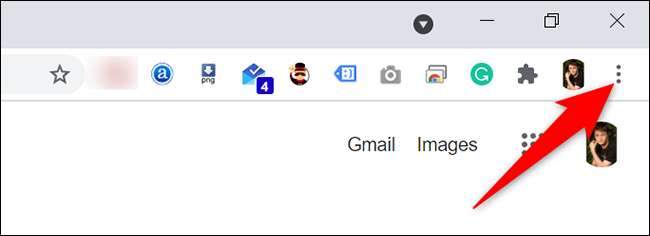
Nel menu a tre punti, selezionare "Impostazioni".
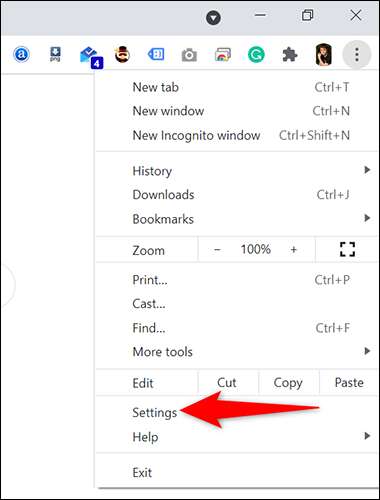
Nella pagina "Impostazioni", nella barra laterale a sinistra, fai clic su "Privacy e sicurezza".
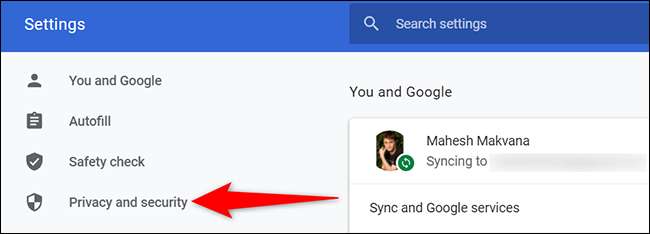
Vedrai una sezione "privacy e sicurezza" sulla destra. Qui, fai clic su "Impostazioni del sito".
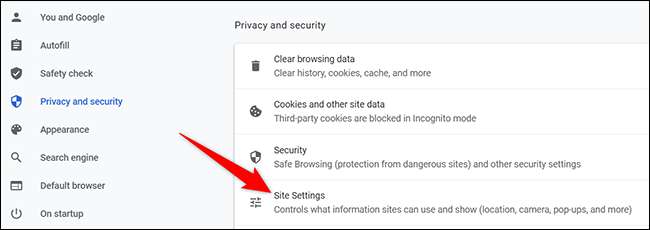
Nella pagina "Impostazioni sito", nella sezione "Autorizzazioni", fare clic su "Posizione".
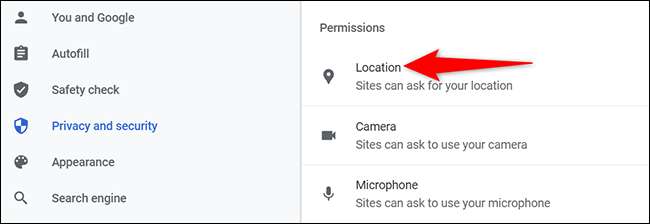
Ora sei nella pagina "Posizione". Scorri questa pagina verso il basso fino alla sezione "Permesso di vedere la tua posizione". Questa sezione visualizza un elenco di siti che possono accedere alla tua posizione in Chrome.
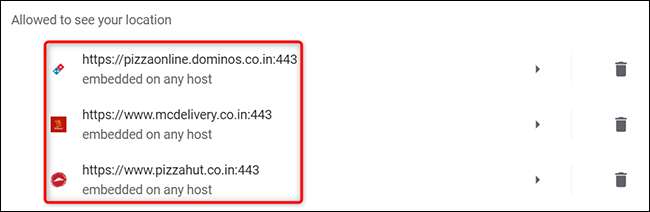
Per impedire a un sito di accedere alla posizione, fare clic su quel sito in questo elenco. Nella schermata seguente, accanto a "Posizione", fare clic sul menu a discesa "Consenti" e selezionare "Blocco".
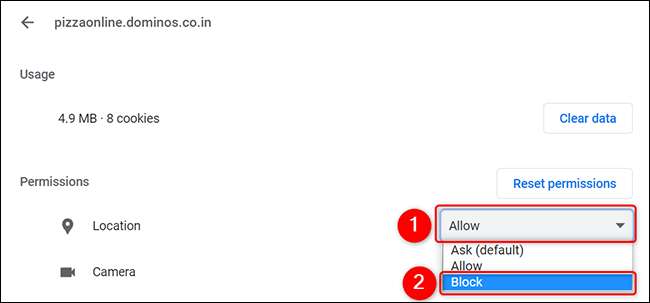
Quando hai finito, esci dalle impostazioni e stai bene per andare.
Controlla quali siti possono accedere alla tua posizione su Android
In Chrome su Android, puoi anche vedere l'elenco dei siti con accesso alla tua posizione. Per visualizzare quella lista, avvia Chrome sul tuo telefono. Nell'angolo in alto a destra di Chrome, tocca i tre punti.
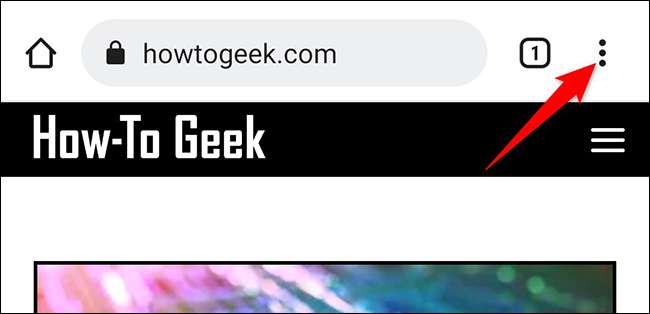
Dal menu a tre punti, selezionare "Impostazioni".

Scorri verso il basso la pagina "Impostazioni" nella sezione "Avanzata" e tocca "Impostazioni del sito".

Nella pagina "Impostazioni sito", tocca "Posizione".
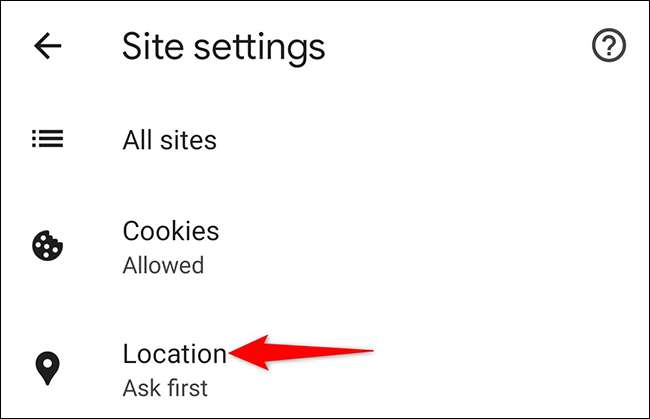
Nella pagina "Posizione", sotto la sezione "consentita", vedrai un elenco di siti che hanno accesso alla tua posizione.
Consiglio: Per vedere i siti che sono bloccati dall'accesso alla tua posizione in Chrome, tocca l'opzione "Bloccato".
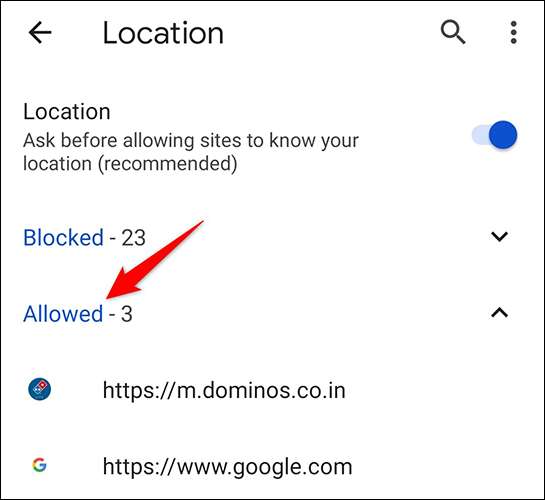
Se desideri impedire a un sito di visualizzare la tua posizione, tocca quel sito nell'elenco e scegli "Blocco" dal menu.

Ora che sai come trovare i siti che hanno il privilegio di accedere alla tua posizione, puoi rivederli individualmente e consentire o non consentire di visualizzare la tua posizione. Quando hai finito, esci dalle impostazioni.
A proposito, lo sapevi che puoi Blocchi siti dal richiedere la tua posizione Nei tuoi browser web? Utilizzare questa opzione se non vuoi ottenere quelle fastidiose richieste di posizione in futuro. Rimani al sicuro!
IMPARENTATO: Come fermare i siti Web dal chiedere la tua posizione







